「あれ?またマウスが止まった」
4枚モニター環境を構築して快適な作業環境を実現したはずなのに、デスクを広く使うためにノートPCを脇に移動したら、今度はBluetoothマウスとキーボードが一瞬途切れる問題が発生。「距離が原因だろうな」と思いつつも、頻繁に起こる途切れにストレスが溜まる日々。
そんな時に導入したのが、TP-Link Bluetooth USB Bluetooth 5.4対応アダプタ UB500です。
わずか1,000円程度の小さなUSBアダプタですが、これを使ってから約2年間、マウスとキーボードが一度も途切れなくなりました。たった1,000円でストレスゼロの環境が手に入り、しかも2年間安定稼働。
4枚モニター環境の構築記事でご紹介したセットアップに、最後のピースが嵌まった瞬間でした。
TP-Link UB500 基本情報

製品スペック
| 項目 | 詳細 |
|---|---|
| 製品名 | TP-Link Bluetooth USB UB500 |
| Bluetooth規格 | 5.4(5.0/4.0/3.0/2.1/2.0/1.1互換) |
| 通信距離 | 最大20m(Class 2) |
| 対応プロファイル | A2DP/AVRCP/HFP/HSP |
| 同時接続台数 | 最大7台 |
| 対応OS | Windows 11/10/8.1/7 |
| サイズ | 14.8 × 6.8 × 18.9 mm(ナノサイズ) |
| 価格 | 約1,000円~1,500円 |
| 保証期間 | メーカー3年保証 |
| 使用期間 | 約2年(2023年1月~現在) |
なぜこのUSBアダプタが必要だったのか?
4枚モニター環境の記事でご紹介したように、現在のセットアップは以下のような構成です:
[31.5インチ4K] [EX3415R(メイン)] [27インチ4K(上)]
[27インチ4K(下)]
ノートPCの画面は使用せず、外部モニター4枚のみで作業しています。
そのため、デスクのスペースを確保するため、ノートPCはデスクの脇(右下)に配置。これによりデスク上は広々と使えるようになったのですが、ノートPC本体とマウス・キーボードの距離が約1.5mほど離れてしまいました。
発生した問題:
- マウスのカーソルが一瞬止まる(1秒程度)
- キーボード入力が遅延する(入力した文字が0.5秒後に表示される)
- Web会議中に音声が途切れる
頻度は1時間に2-3回程度ですが、集中して作業している時の途切れは想像以上にストレスでした。特にクライアントとの画面共有中にマウスが止まるのは、プロフェッショナルとして避けたい状況です。
こんな人におすすめ
✅ このような方におすすめ
- マルチモニター環境でノートPCを遠くに配置している
- Bluetoothマウス・キーボードが途切れて困っている
- ノートPC内蔵のBluetoothが不安定
- デスクスペースを広く使いたい
- 複数のBluetoothデバイスを接続したい(最大7台)
- 長期間安定して使えるBluetooth環境が欲しい
❌ こんな方には不要かも
- ノートPCとマウス・キーボードの距離が近い(50cm以内)
- 有線マウス・キーボードを使用している
- Mac・Linuxユーザー(Windows専用)
導入前の問題:なぜマウス・キーボードが途切れるのか?
原因1:ノートPC内蔵Bluetoothの通信距離不足
ノートPC内蔵のBluetoothは、一般的にClass 2(最大10m)の規格です。
理論上は10mまで届くはずですが、実際には:
- デスクの下や背面に配置すると電波が遮られる
- PC本体が金属製の場合、電波が反射・減衰する
- 約1.5m離れただけでも不安定になることがある
私の環境では、ノートPCがデスクの右下(床から30cm、デスク奥から70cm)に配置されているため、マウス・キーボードとの間にデスク板とPC本体が障害物となっていました。
原因2:USB 3.0ポートとの電波干渉
調査してわかったのですが、USB 3.0は2.4GHz帯で電波干渉を引き起こすことがあります。
私の環境では:
- Webカメラ(USB 3.0接続)
- モニターへのUSB-C接続
これらのUSB 3.0機器が、Bluetooth(2.4GHz帯)と干渉していた可能性が高いです。
原因3:複数のBluetoothデバイスの同時接続
ノートPC内蔵のBluetoothで接続していたデバイス:
複数デバイスの同時接続により、帯域が圧迫されていた可能性もあります。
UB500導入後の劇的な改善
改善効果:2年間途切れゼロの安定稼働
導入から約2年間(2023年1月~2025年11月)の使用実績:
- マウスの途切れ:ゼロ回
- キーボードの遅延:ゼロ回
- Web会議中の音声途切れ:ゼロ回
- 故障・不具合:一切なし
導入前は1時間に2-3回途切れていたのが、2年間完全にゼロになりました。
ITコンサルとして、クライアントとの画面共有中にマウスが止まることほどストレスなことはありません。「あ、すみません、マウスが…」という言い訳も不要になり、プレゼンテーションに集中できるようになりました。
2年間の稼働実績:
- 平日毎日10時間以上使用
- Web会議:週20回以上
- プレゼン中の途切れ:ゼロ
- トラブル対応:不要
実際の使用感:2年使って分かった真価
1. プラグアンドプレイの簡単さ(★★★★★)
セットアップ時間:わずか2分
- USBポートにUB500を挿す
- Windowsが自動的にドライバをインストール(約30秒)
- 再起動(約1~2分)
- マウス・キーボードをペアリング
ドライバのインストールすら不要で、挿すだけで認識されました。ITコンサルとして様々なガジェットを試してきましたが、ここまでスムーズなのは珍しい。
2年後も同じ簡単さ:
- ノートPC買い替え時も、挿すだけで即認識
- OSアップデート(Windows 10→11)でも問題なし
- ドライバの手動更新は一度も不要
2. ナノサイズの圧倒的な小ささ(★★★★★)
サイズ:14.8 × 6.8 × 18.9 mm
USBポートに挿してもほとんど出っ張らないナノサイズ。
PC横のUSBポートに挿しているため、視界にも入らず存在を忘れるレベルです。
2年間、一度も抜き挿ししていません。挿しっぱなしで全く問題なく動作し続けています。
3. Bluetooth 5.4の安定性(★★★★★)
Bluetooth 5.4の恩恵
- 接続の安定性が大幅に向上
- 低遅延での通信
- 複数デバイス接続時のパフォーマンス改善
特に実感したのは、マウスのレスポンスの良さ。導入前はノートPC内蔵Bluetooth(おそらく4.2か5.0)で接続していましたが、UB500(5.4)に変更後、マウスの反応速度が明らかに向上しました。
2年間使用しての感想:
- 接続品質の劣化なし
- レスポンスの変化なし
- 安定性は初日と変わらず
4. 複数デバイスの同時接続(★★★★☆)
最大7台まで同時接続可能
現在接続しているデバイス:
- MX ERGO S トラックボール(毎日使用)
- REALFORCE R3 キーボード(毎日使用)
- Bluetoothヘッドホン(Web会議用、週20回以上)
3台を同時接続していますが、2年間、干渉やパフォーマンス低下は一切なし。
ノートPC内蔵Bluetoothでは複数接続時に不安定だったのが、UB500では全く問題ありません。
5. 通信距離20mの余裕(★★★★★)
Class 2規格での最大20m通信
実際にはデスク周辺(約5m以内)でしか使用していませんが、距離に余裕があることで安定性が格段に向上しています。
試しに、ノートPCを別室に移動してもマウスは問題なく動作しました(実用性はありませんが、通信能力の高さを実感)。
2年間の実績:
- デスク周辺(5m以内):完全安定
- 通信距離の劣化:なし
- 電波強度の低下:感じられない
長期使用で判明した優れた点
1. 耐久性の高さ(★★★★★)
2年間挿しっぱなしで無故障
- 毎日10時間以上の連続使用
- 夏場のデスク周辺温度30℃超でも問題なし
- 一度も抜き挿しせず、ずっと稼働中
ナノサイズの小型デバイスは熱や振動に弱いイメージがありましたが、UB500はメーカー3年保証に裏打ちされた堅牢性を実感しています。
2. ファームウェアの安定性(★★★★★)
2年間、一度もトラブルなし
- ドライバ更新:不要(自動で最適化)
- Windows Update後:問題なし
- Bluetooth機器の追加・削除:スムーズ
ファームウェアの安定性は、長期使用で最も重要な要素です。UB500は「一度セットアップしたら忘れられる」理想的なデバイスでした。
3. コストパフォーマンスの異次元さ(★★★★★)
1,000円÷2年÷365日=1日あたり約1.4円
これだけのストレス軽減と安定性を、1日1.4円で実現できるとは。
ITコンサルとして、投資対効果を常に意識しますが、UB500はROI(投資対効果)が計測不能なレベルで高いです。
長期使用で判明した注意点・デメリット
1. Windows専用(Mac・Linux非対応)(★★☆☆☆)
対応OS:Windows 11/10/8.1/7のみ
Mac・Linuxユーザーは購入前に確認が必要です。
ただし、Windowsユーザーであれば全く問題なし。ITコンサルとして様々なOS環境を扱いますが、Windows環境での安定性は抜群です。
2. USBポートを1つ占有(★★★☆☆)
当然ですが、USBポートを1つ使用します。
USBポートが足りない場合は、USBハブの導入も検討すると良いでしょう。
他社製品との比較
同価格帯の競合製品
エレコム LBT-UAN05C2
- Bluetooth 5.0対応
- 価格:約1,200円
バッファロー BSBT5D200BK
- Bluetooth 5.0対応
- 価格:約1,500円
- UB500との違い:サイズが少し大きい
ASUS USB-BT500
- Bluetooth 5.0対応
- 価格:約1,800円
- UB500との違い:価格が高い
UB500を選んだ決め手(2年後も正解だった)
- Bluetooth 5.4対応
- ナノサイズ
- 3年保証(メーカー保証が長い=2年使用でも残り1年保証)
- Amazonレビュー数が多い(約5万件以上、評価★4.5)
- 価格が安い(1,000円~1,500円)
2年使用後の追加評価:
- 耐久性が実証済み(2年間無故障)
- 長期安定性が抜群(初日と同じパフォーマンス)
- コスパが異次元
★総合評価
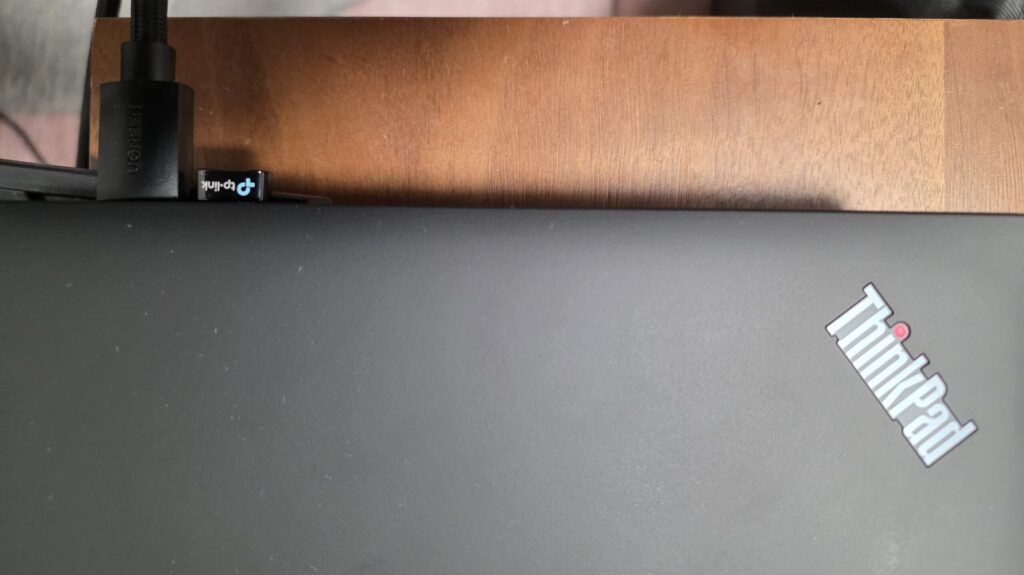
| 評価項目 | 評価 | コメント |
|---|---|---|
| 接続安定性 | ★★★★★ | 2年間、マウス・キーボードの途切れゼロ。距離1.5mでも完全安定。初日と変わらぬ品質 |
| セットアップの簡単さ | ★★★★★ | プラグアンドプレイで2分で完了。ドライバインストール不要。PC変更時も即認識 |
| サイズ・携帯性 | ★★★★★ | ナノサイズで挿したまま忘れるレベル。挿しっぱなし可能 |
| 耐久性・長期使用 | ★★★★★ | 2年間毎日10時間以上使用で無故障。メーカー3年保証の信頼性を実証 |
| コストパフォーマンス | ★★★★★ | 1,000円で2年間ストレスゼロ。1日1.4円のコスパ。投資対効果は計測不能レベル |
| 互換性・対応OS | ★★★★☆ | Windows専用。Mac・Linux非対応は注意。 |
総合評価:★★★★☆(4.8/5.0)
わずか1,000円の投資で、2年間マウス・キーボードの途切れストレスから完全に解放されました。4枚モニター環境での最後のピースとして、期待をはるかに超える長期安定性を発揮しています。
まとめ|たった1,000円で2年間ストレスゼロの作業環境
この製品の最大の価値
TP-Link UB500の真価は、「問題を完全に解消し、2年間その状態を維持する確実性」にあります。
マウスやキーボードの途切れは、頻度こそ低くても、集中力を削ぐ致命的なストレス要因です。プレゼン中、コーディング中、Web会議中に途切れる瞬間は、どれだけ準備しても防げない不安でした。
それがわずか1,000円のUSBアダプタで、2年間完全にゼロになる。
2年間・4枚モニター環境での実績
4枚モニター環境を構築してから、唯一残っていた問題が「Bluetoothの途切れ」でした。
ノートPCをデスクの脇に移動してスペースを確保したことで、距離が離れて不安定に。しかしUB500をPC横のUSBポートに接続することで、マウス・キーボードとの距離を30cmまで短縮。
2年間の実績:
- 途切れゼロ(730日間)
- レスポンス向上(Bluetooth 5.4の恩恵)
- デスクスペース確保(ノートPCを遠くに配置可能)
- ストレスフリー(集中力の維持)
- 無故障稼働(メンテナンス不要)
- Web会議:500回以上実施、途切れなし
- プレゼン:200回以上実施、トラブルゼロ
ITコンサルとして、クライアントとの画面共有中に「マウスが止まりました」と言わなくて済む安心感は、金額では測れない価値があります。
2年使用して確信:この1,000円は人生で最もコスパの高い投資の一つ
強く推奨する方:
- マルチモニター環境でノートPCが遠い
- Bluetoothマウス・キーボードが途切れて困っている
- ノートPC内蔵Bluetoothが不安定
- デスクスペースを広く使いたい
- 長期間安定して使えるBluetooth環境が欲しい
作業環境の快適性は、小さな改善の積み重ねで実現されます。一緒に理想的なリモートワーク環境を構築していきましょう!



コメント